win10怎么注销电脑个人账户 win10电脑如何注销账户信息
更新时间:2023-12-29 14:49:39作者:runxin
许多用户在启动win10电脑的过程中,都会选择登录微软系统默认的个人账户来操作,当然为了保护电脑中文件的安全,许多用户约会在win10系统中创建新的账户,这时就需要将原先的账户进行注销,那么win10怎么注销电脑个人账户呢?今天小编就给大家带来win10电脑如何注销账户信息,以供大家参考。
具体方法如下:
第一步,点击下方的开始菜单。
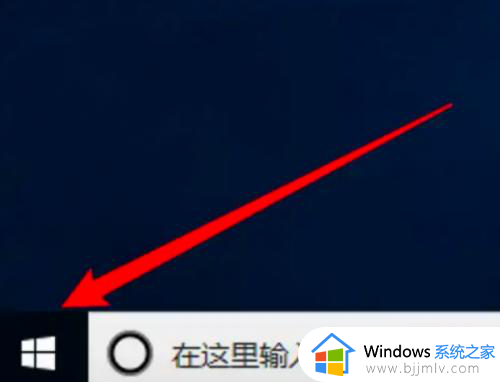
第二步,点击菜单上的账号图标。
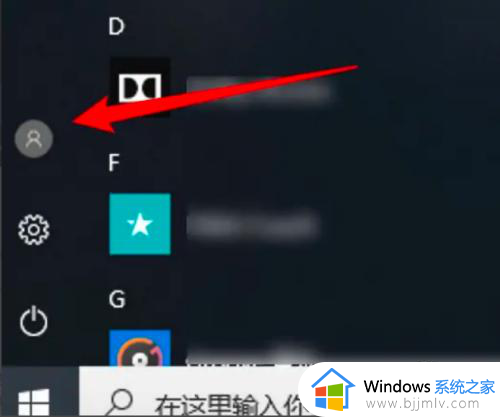
第三步,点击注销选项。
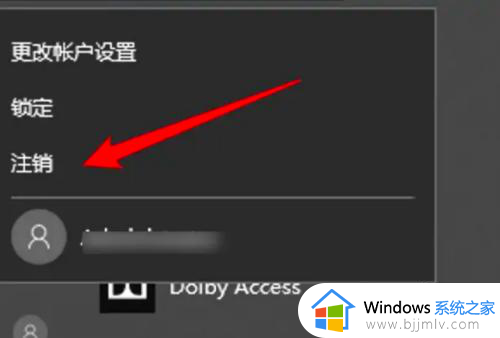
第四步,注销成功,选择要登录的用户。
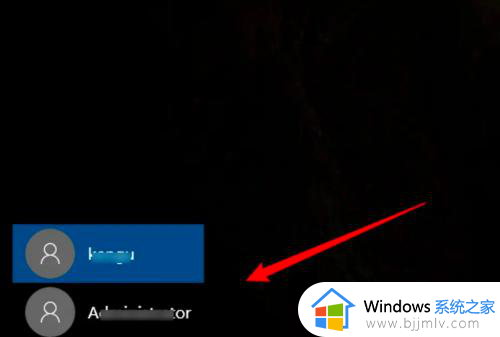
上述就是小编给大家讲解的win10电脑如何注销账户信息全部内容了,还有不懂得用户就可以根据小编的方法来操作吧,希望本文能够对大家有所帮助。
win10怎么注销电脑个人账户 win10电脑如何注销账户信息相关教程
- win10账户注销详细方法 win10如何注销删除账户
- win10怎么修改账户信息名称 win10更改账户信息名字设置方法
- win10没有注销选项怎么办 win10系统没有注销功能如何处理
- win10账户信息名字怎么改 win10更改账户名称方法
- win10电脑怎么删除用户账户 win10怎么删除多余的用户账户
- win10电脑的账户名字怎么改 如何修改win10账户名字
- win10电脑如何更改登录账户 win10怎么更改登录账户
- win10 更改账户名的方法 win10如何更改电脑账户名称
- win10如何登陆微软账户 win10电脑登录微软账户步骤
- win10提示即将注销你的登录怎么办 win10显示即将注销你的登录处理方法
- win10如何看是否激活成功?怎么看win10是否激活状态
- win10怎么调语言设置 win10语言设置教程
- win10如何开启数据执行保护模式 win10怎么打开数据执行保护功能
- windows10怎么改文件属性 win10如何修改文件属性
- win10网络适配器驱动未检测到怎么办 win10未检测网络适配器的驱动程序处理方法
- win10的快速启动关闭设置方法 win10系统的快速启动怎么关闭
win10系统教程推荐
- 1 windows10怎么改名字 如何更改Windows10用户名
- 2 win10如何扩大c盘容量 win10怎么扩大c盘空间
- 3 windows10怎么改壁纸 更改win10桌面背景的步骤
- 4 win10显示扬声器未接入设备怎么办 win10电脑显示扬声器未接入处理方法
- 5 win10新建文件夹不见了怎么办 win10系统新建文件夹没有处理方法
- 6 windows10怎么不让电脑锁屏 win10系统如何彻底关掉自动锁屏
- 7 win10无线投屏搜索不到电视怎么办 win10无线投屏搜索不到电视如何处理
- 8 win10怎么备份磁盘的所有东西?win10如何备份磁盘文件数据
- 9 win10怎么把麦克风声音调大 win10如何把麦克风音量调大
- 10 win10看硬盘信息怎么查询 win10在哪里看硬盘信息
win10系统推荐